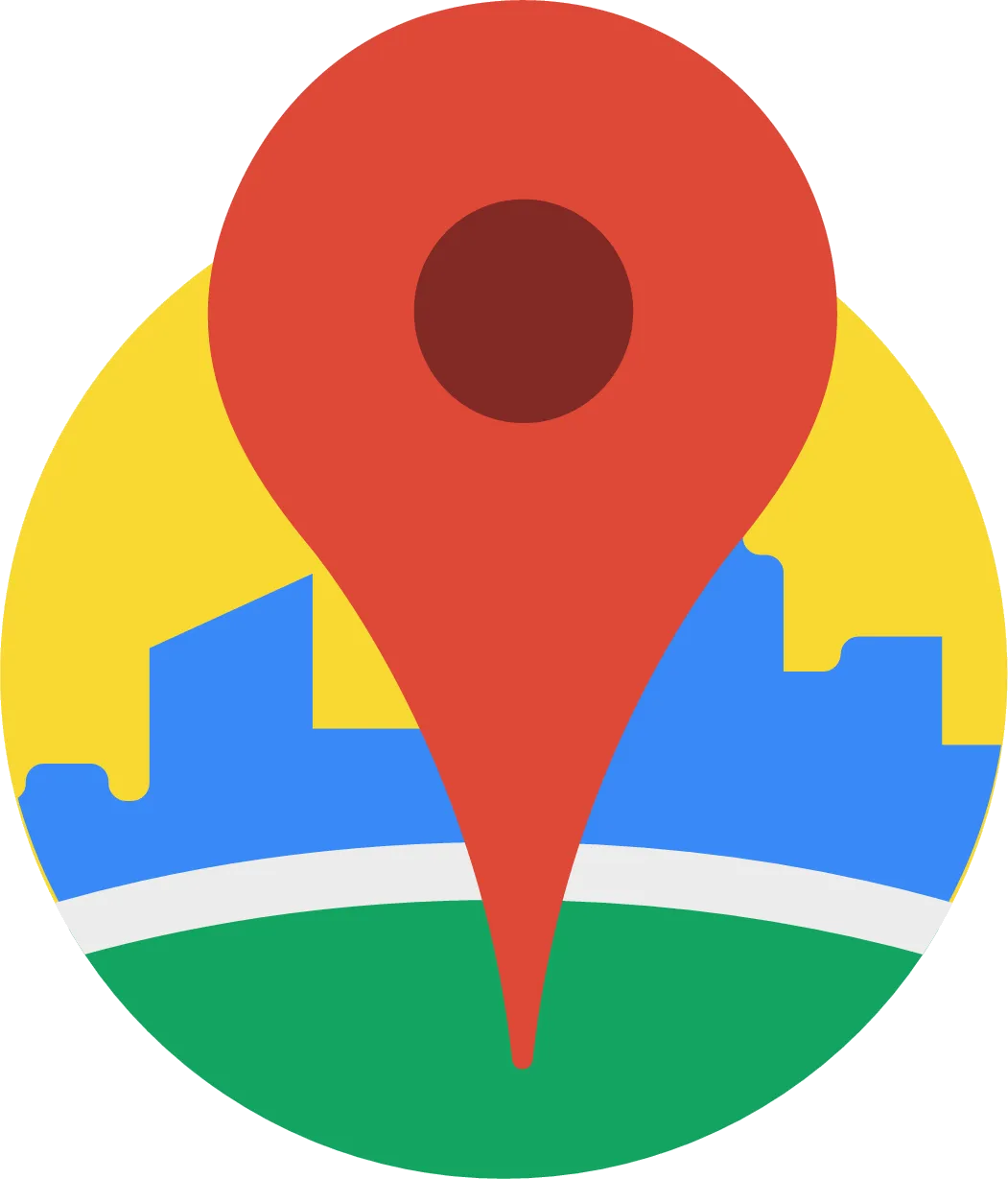Vous avez besoin d'assistance pour la configuration de votre clé API Google Maps ?
Prenez rendez-vous ici
*Des frais peuvent s'appliquer
Étape 3 - Créer la clé
Étape 3
Cliquez sur l'icone de menu, sélectionnez API et services et cliquez su "Identifiant"

18. Sélectionnez "Identifiants"

Sélectionnez le projet "Visite virtuelle TourMKR" que vous venez de créer.

21. Copiez votre clé API.
Copiez la clé. Vous devez transmettre la clé et l’envoyer à M. Guy Couture ( [email protected] ) ou M. Claude Thériault ([email protected])

Cliquez sur "Clé API 1" pour la renommer.
C'est action n'est pas obligatoire, mais ce sera plus simple pour retrouver votre clé au besoin.

Renommer : "Clé API - TourkMKR"